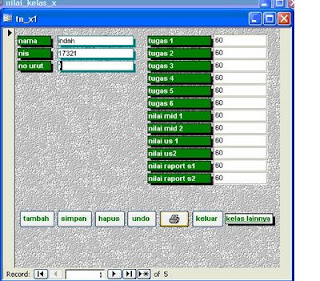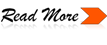
'
'
November 22, 2009
November 21, 2009
November 17, 2009
Jebol Password
Semua pasti setuju bahwa “Password” pasti berhubungan dengan segala sesuatu yang sifatnya SANGAT RAHASIA, PENTING,
PRIBADI dan Segala Hal yang sifatnya SANGAT BERHARGA.
Password merupakan serangkaian karakter, baik berupa huruf, string, angka dan kombinasi dari beberapa hal tersebut
untuk melindungi dokumen penting / sesuatu
yang berharga untuk memastikan seseorang yang mengakses sistem tersebut adalah PEMILIK YANG SEBENARNYA.
Password bersifat SANGAT RAHASIA dan TERTUTUP UNTUK ORANG LAIN, sehingga FATAL akibatnya jika informasi yang kita miliki
diketahui oleh orang lain.
Bayangkan Jika Password Email Anda Jebol ? Maka seluruh data-data anda pada email anda tersebut akan dapat diketahui,
padahal email adalah salah satu hal yang bersifat pribadi.
Itu contoh yang termudah, bagaimana jika Password Account Internet Banking anda yang Jebol ?
Wah, bisa-bisa seluruh uang anda di Account tersebut bisa dikuras habis oleh sang Maling ….. !!!!! Bahaya sekali, Bukan ?
Pada bagian ini, saya TIDAK BERTUJUAN Untuk memberitahu Anda cara menjadi maling / penjahat, tetapi ingin Membuka wawasan kepada Anda :
BAHWA JANGAN PERNAH MERASA AMAN walaupun anda sudah MEMPROTEKSI milik ANDA yang BERHARGA dengan PASSWORD !!!
Sebab Bagaimanapun sistem PASSWORD dibuat oleh MANUSIA, dan dapat dijebol pula oleh MANUSIA … !!!
Tools / Alat untuk Menjebol Password.
Cara Termudah Menjebol Password adalah dengan menggunakan “ Tools/Alat “.
Cara termudah adalah dengan bantuan Google.com, silahkan ketik “Password recovery”, diantara puluhan ribu hasil yang keluar,
saya merekomendasikan :
http://www.foundstone.com
http://www.loginrecovery.com
http://www.elcomsoft.com
http://www.passwordrecovery.com
Tips Membuat Password Yang 99,9 % Aman
Sebelum saya membahas tehnik menjebol password, ada baiknya saya memberitahu anda TIPS Cara Membuat Password yang 99,9 % Aman.
Lho….. Kenapa tidak 100% aman ?
Karena Memang SAYA TIDAK BERANI MENJAMIN Bahwa Tips Berikut ini akan Menjamin Keamanan Password Anda tidak akan bisa dijebol.
Mengapa ?
KARENA YANG NAMANYA MALING Tuh akan jauh lebih pintar daripada pembuat alat keamanan.
Buktinya Mobil yang telah dilengkapi ALARM dan DITARUH di GARASI pun masih bisa dicuri Maling,
Bahkan saya juga pernah mendengar ada Mobil Yang diparkir di sebuah Mall tiba-tiba hilang entah kemana,
padahal diparkir di dekat pos keamanan …. Aneh bin ajaib
bukan ?
Karena itu jangan jadikan TIPS BERIKUT INI sebagai SEBUAH KEPASTIAN, tapi jadikan TIPS Berikut ini akan MEMPERSULIT,
ingat .. MEMPERSULIT MALING MENJEBOL PASSWORD ANDA.
Baiklah, berikut ini tips nya :
1. Buatlah password yang TIDAK BERHUBUNGAN DENGAN DIRI ANDA, misal nama orangtua, nama anak, kekasih, tanggal lahir,
tanggal jadian, hari perkawinan, no.ktp, dan sebagainya. Terutama bagi anak SMA yang mengunakan FRIENDSTER,
Jangan gunakan data apapun yang kalian INPUT di FRIENDSTER Kalian sebagai PASSWORD.
Hal ini bagaikan anda memberikan Kunci Motor / Mobil secara gratis kepada Maling, hehehe …
2. Buatlah jumlah karakter yang panjang, lebih baik lebih dari 15 karakter
3. Jangan gunakan password yang bersumber dari Kamus
4. Hati-hati apabila anda membuat password dari Komputer Publik, misalnya di Warnet, Kantor, dsb,
karena bisa saja ada program Keylogger (Pembaca dan penyimpan setiap ketukan Keyboard anda)
5. Buatlah password dengan karakter unik, diluar angka dan huruf, misal &#*^{}
6. Jangan menyimpan password dalam Handphone anda, karena bila HP Anda dicuri orang, maka lenyaplah semua data dan barang berharga anda.
Demikian Tips dari saya, semoga Bermanfaat.
Mari kita lanjutkan ….
Rahasia Menjebol Password YM
Siapa yang tidak mengenal Yahoo Messenger ?
Yahoo Messenger adalah salah satu aplikasi atau service yang diberikan oleh Yahoo agar kita bisa chatting
dengan siapaun diseluruh penjuru dunia, baik via tulisan maupun voice.
Anda harus memiliki email Yahoo terlebih dahulu untuk memanfaatkan service ini.
Biasanya dalam form.login YM, dibawahnya ada tulisan REMEMBER MY ID dan PASSWORD,
yang SECARA TIDAK SENGAJA TERCENTANG, sehingga ketika Si Pemilik ID logout, data Login dan passwordnya masih tersimpan, walalupun data
passwordnya MASIH BERBENTUK ASTERIX / BINTANG ( ****** )
Nah data yang masih berbentuk Asterix ini bisa dijebol dengan tools yang bernama Snadsboy’s Revelation V2.
Mungkin sampai disini ada sebagian anda yang bertanya ….
Ngapain sich susah-susah menjebol Password Yahoo Messenger ?
Nah disinilah kesalahan anda.
Tujuan kita menjebol password Asterix adalah agar KITA BISA MENGAKSES EMAIL YAHOO Korban, Bukan YAHOO MESSENGERNYA
Jadi bagaimana kita bisa mengakses Email Yahoo Korban, jika password yang masih berbentuk Asterix belum kita pecahkan ?
Ok, mari kita lanjutkan …
Begini cara menjalankan aplikasi Snadsboy’s Revelation V2 :
1. Instal terlebih dahulu aplikasi ini, http://www.snadboy.com pada komputer anda
2. Jalankan program ini dengan memilih menu START -> ALL PROGRAMS -> SNADBOY’S REVELATION V2 -> REVELATION
3. Anda akan melihat TANDA PLUS DALAM LINGKARAN Software ini.
4. Aktifkan Snadsboy’s Revelation V2, klik tanda plus dalam lingkaran kemudian DRAG ke AREA PASSWORD yang masih
berbentuk Asterix di YM Korban, TAHAN BEBERAPA SAAT, sehingga password akan ditampilkan pada TEXTBOX berbentuk TEXT.
5. Sekarang anda bisa membaca password Yahoo Korban, SANGAT MUDAH BUKAN ?
Rahasia Menjebol Password Winzip
Winzip adalah alat yang digunakan untuk mengkompresi file yang berukuran besar sehingga bisa dikurangi kapasitasnya,
biasanya file akan berakhiran DOT ZIP (.zip)
Winzip juga memberikan fasilitas proteksi password apabila data pada file tersebut dianggap penting dan sangat rahasia.
Tapi jangan kuatir ….. ada TEHNIK MENJEBOL File yang diproteksi PASSWORD WINZIP.
1. Bukalah http://www.astonsoft.com
2. Downloadlah file zip PASSWORD FINDER , EKSTRAKLAH TERLEBIH DAHULU
3. Setelah diekstrak, installah di komputer
4. Lalu jalankan (RUN) Program tersebut
5. Klik TOMBOL OPEN FILE
6. Pilih file ZIP yang akan dijebol passwordnya, kemudian Klik OPEN kembali
7. Setelah filenya terpilih, pada OPSI CHAR TYPE PROPERTY, klik ALPHA (lower) (a-z), lalu untuk MAX PASSWORD LENGTH : 5
8. Lalu KLIK TOMBOL START
9. Klik Tombol DISPLAY ON
10. Proses akan memakan waktu yang cukup lama kira-kira 25 menit
11. Setelah bosan menunggu, akhirnya KELUARLAH PASSWORD ZIP tersebut !!!
Rahasia Menjebol Password Microsoft Word
1. Bukalah : http://www.freewordexcelpassword.com
2. Download programnya
3. Instal programnya
4. Klik tombol NEXT, lalu KLIK TAB SELECT FILE -> Lalu klik tombol Select a file
5. Pada kotak dialog SELECT WORD or EXCEL FILE, pilih WORD files (*.doc) pada OPSI “File of type” di bagian paling bawah
6. Lalu Klik OPEN
7. Setelah anda menentukan file WORD yang akan dibuka, selanjutnya Anda Klik Tab “BRUTE FORCE RECOVERY”
8. Pada “BRUTE FORCE RECOVERY” anda harus menentukan character yang mungkin diinputkan , isilah dengan a-z, A-Z, 0-9,
special character
9. Lalu inputkan From (length)nya misal pilihlah 1 to 9
10. Klik GO / NEXT
11. Nah, tinggal ditunggu deh, prosesnya juga cukup lama, anda tinggal saja dulu sambil nonton tv atau lihat website lainnya
di Internet ….
12. Jika proses ini berhasil, maka akan muncul KOTAK INFO : Excel File Password Recovery. Lho kok Excel File password,
saya kan nyarinya Word File Pasword ? Tenang … Kotak Info ini memamng namanya Excel File Password Recovery
kok … tapi tetep itu adalah word file password isinya.
Rahasia Menjebol Password Microsoft Excel
1. Bukalah : http://www.passwordrecoverytools.com
2. Installah program Accent EXCEL Password Recovery (AEXPR) terlebih dahulu di komputer anda
3. Klik OPEN a Document
4. Pada kotak dialog , carilah File Excel yang diproteksi password, lalu KLIK OPEN
5. Jika sudah Klik Lambang START ?
6. Selanjutnya akan tampil kotak dialog Accent Password Recovery Wizard, anda pilih Opsi kedua yaitu :
No (Brute-force attack will be performed)
7. Klik Next
8. Lalu pilih Opsi Create Custom Charset
9. Klik Next
10. Lalu anda pilih No (Simple brute force attack will be performed)
11. Klik Next
12. Lalu beri tanda checklist pada pilihan Users
13. Klik Next
14. Anda akan tiba di Penentuan Length / Panjang Password, aturlah : Password Length : 1 dan start search with : a
15. Klik Next, lalu KLIK RUN SEARCH
16. Wuiihhh, setelah langkah yang panjang dan melelahkan ini, anda pun harus diwajibkan menunggu cukup lama
17. Akhirnya terbukalah password yang Anda damba-dambakan … hehe…
Rahasia Menjebol Password Microsoft Power Point
1. Bukalah : http://www.intelore.com/password-recovery.php
2. Installah program Password Recovery for MS. Power Point
3. Pilih File -> Open
4. Pilih file yang akan dijebol
5. Klik Open
6. Klik Tombol Next
7. Berikutnya anda akan menemukan kotak Password Information , attack
methods, PILIH : I do not know anything about the password
8. Klik Next
9. Berikutnya anda akan menemukan kotak Select Main Attack Profile , PILIH : Automatic Attack Profile (recommended)
10. Klik Next
11. Klik Finish
12. Jika anda mengira saya akan menuliskan : “silahkan anda menonton tv, sebab diperlukan waktu yang lama untuk menunggu “ ,
hehehe anda salah besar, karena kali ini … untuk menjebol password MS POWER POINT anda hanya menunggu SEBENTAR SAJA KOK, huhehehe
13. Akhirnya Password pujaan hati pun muncul tanpa malu-malu , haha…
Rahasia Menjebol Password PDF
Siapa yang tidak mengenal PDF ? Anda belum kenal PDF ? Kenalan dulu donk … huhehehe
Kalau Anda penggemar E-Book, maka anda sudah pasti tahu apa PDF itu ?
Begini caranya menjebol passwordnya:
1. Bukalah : http://www.elcomsoft.com/apdfpr.html
2. Instal program Advanced PDF Password Recovery
3. Jalankan di komputer anda
4. Pada TAB RANGE berilah tanda checklist pada pilihan ALL PRINTABLE
5. Lalu pada Tab Length isilah : Minimal Password Length : 1 character(s) dan Maximal password length : 4 character(s)
6. Pilih type of attack: Brute-force
7. Pilih FILE -> Open File
8. Pilihlah File yang diproteksi password, lalu klik tombol OPEN
9. Lalu Klik START RECOVERY
10. Tunggulah sebentar, maka password pun akan muncul dari tempat persembunyiannya, huahaha…
Nah, sangat mudah bukan ? Kini tidak ada lagi file-file yang aman baik itu WINZIP, MS WORD, EXCEL, POWER POINT Ataupun PDF jika
jatuh ke tangan anda.
Malah jika anda sudah mahir, anda bisa buka jasa PENJEBOLAN PASSWORD PENTING karena PEMILIKNYA LUPA PASSWORD.
Mintalah harga yang mahal kepada sang pemilik hehe…, ingat Ilmu ini sangatlah berharga dan tidak banyak orang yang tahu
Gayanajie
http://djscompcell.blogspot.com/
PRIBADI dan Segala Hal yang sifatnya SANGAT BERHARGA.
Password merupakan serangkaian karakter, baik berupa huruf, string, angka dan kombinasi dari beberapa hal tersebut
untuk melindungi dokumen penting / sesuatu
yang berharga untuk memastikan seseorang yang mengakses sistem tersebut adalah PEMILIK YANG SEBENARNYA.
Password bersifat SANGAT RAHASIA dan TERTUTUP UNTUK ORANG LAIN, sehingga FATAL akibatnya jika informasi yang kita miliki
diketahui oleh orang lain.
Bayangkan Jika Password Email Anda Jebol ? Maka seluruh data-data anda pada email anda tersebut akan dapat diketahui,
padahal email adalah salah satu hal yang bersifat pribadi.
Itu contoh yang termudah, bagaimana jika Password Account Internet Banking anda yang Jebol ?
Wah, bisa-bisa seluruh uang anda di Account tersebut bisa dikuras habis oleh sang Maling ….. !!!!! Bahaya sekali, Bukan ?
Pada bagian ini, saya TIDAK BERTUJUAN Untuk memberitahu Anda cara menjadi maling / penjahat, tetapi ingin Membuka wawasan kepada Anda :
BAHWA JANGAN PERNAH MERASA AMAN walaupun anda sudah MEMPROTEKSI milik ANDA yang BERHARGA dengan PASSWORD !!!
Sebab Bagaimanapun sistem PASSWORD dibuat oleh MANUSIA, dan dapat dijebol pula oleh MANUSIA … !!!
Tools / Alat untuk Menjebol Password.
Cara Termudah Menjebol Password adalah dengan menggunakan “ Tools/Alat “.
Cara termudah adalah dengan bantuan Google.com, silahkan ketik “Password recovery”, diantara puluhan ribu hasil yang keluar,
saya merekomendasikan :
http://www.foundstone.com
http://www.loginrecovery.com
http://www.elcomsoft.com
http://www.passwordrecovery.com
Tips Membuat Password Yang 99,9 % Aman
Sebelum saya membahas tehnik menjebol password, ada baiknya saya memberitahu anda TIPS Cara Membuat Password yang 99,9 % Aman.
Lho….. Kenapa tidak 100% aman ?
Karena Memang SAYA TIDAK BERANI MENJAMIN Bahwa Tips Berikut ini akan Menjamin Keamanan Password Anda tidak akan bisa dijebol.
Mengapa ?
KARENA YANG NAMANYA MALING Tuh akan jauh lebih pintar daripada pembuat alat keamanan.
Buktinya Mobil yang telah dilengkapi ALARM dan DITARUH di GARASI pun masih bisa dicuri Maling,
Bahkan saya juga pernah mendengar ada Mobil Yang diparkir di sebuah Mall tiba-tiba hilang entah kemana,
padahal diparkir di dekat pos keamanan …. Aneh bin ajaib
bukan ?
Karena itu jangan jadikan TIPS BERIKUT INI sebagai SEBUAH KEPASTIAN, tapi jadikan TIPS Berikut ini akan MEMPERSULIT,
ingat .. MEMPERSULIT MALING MENJEBOL PASSWORD ANDA.
Baiklah, berikut ini tips nya :
1. Buatlah password yang TIDAK BERHUBUNGAN DENGAN DIRI ANDA, misal nama orangtua, nama anak, kekasih, tanggal lahir,
tanggal jadian, hari perkawinan, no.ktp, dan sebagainya. Terutama bagi anak SMA yang mengunakan FRIENDSTER,
Jangan gunakan data apapun yang kalian INPUT di FRIENDSTER Kalian sebagai PASSWORD.
Hal ini bagaikan anda memberikan Kunci Motor / Mobil secara gratis kepada Maling, hehehe …
2. Buatlah jumlah karakter yang panjang, lebih baik lebih dari 15 karakter
3. Jangan gunakan password yang bersumber dari Kamus
4. Hati-hati apabila anda membuat password dari Komputer Publik, misalnya di Warnet, Kantor, dsb,
karena bisa saja ada program Keylogger (Pembaca dan penyimpan setiap ketukan Keyboard anda)
5. Buatlah password dengan karakter unik, diluar angka dan huruf, misal &#*^{}
6. Jangan menyimpan password dalam Handphone anda, karena bila HP Anda dicuri orang, maka lenyaplah semua data dan barang berharga anda.
Demikian Tips dari saya, semoga Bermanfaat.
Mari kita lanjutkan ….
Rahasia Menjebol Password YM
Siapa yang tidak mengenal Yahoo Messenger ?
Yahoo Messenger adalah salah satu aplikasi atau service yang diberikan oleh Yahoo agar kita bisa chatting
dengan siapaun diseluruh penjuru dunia, baik via tulisan maupun voice.
Anda harus memiliki email Yahoo terlebih dahulu untuk memanfaatkan service ini.
Biasanya dalam form.login YM, dibawahnya ada tulisan REMEMBER MY ID dan PASSWORD,
yang SECARA TIDAK SENGAJA TERCENTANG, sehingga ketika Si Pemilik ID logout, data Login dan passwordnya masih tersimpan, walalupun data
passwordnya MASIH BERBENTUK ASTERIX / BINTANG ( ****** )
Nah data yang masih berbentuk Asterix ini bisa dijebol dengan tools yang bernama Snadsboy’s Revelation V2.
Mungkin sampai disini ada sebagian anda yang bertanya ….
Ngapain sich susah-susah menjebol Password Yahoo Messenger ?
Nah disinilah kesalahan anda.
Tujuan kita menjebol password Asterix adalah agar KITA BISA MENGAKSES EMAIL YAHOO Korban, Bukan YAHOO MESSENGERNYA
Jadi bagaimana kita bisa mengakses Email Yahoo Korban, jika password yang masih berbentuk Asterix belum kita pecahkan ?
Ok, mari kita lanjutkan …
Begini cara menjalankan aplikasi Snadsboy’s Revelation V2 :
1. Instal terlebih dahulu aplikasi ini, http://www.snadboy.com pada komputer anda
2. Jalankan program ini dengan memilih menu START -> ALL PROGRAMS -> SNADBOY’S REVELATION V2 -> REVELATION
3. Anda akan melihat TANDA PLUS DALAM LINGKARAN Software ini.
4. Aktifkan Snadsboy’s Revelation V2, klik tanda plus dalam lingkaran kemudian DRAG ke AREA PASSWORD yang masih
berbentuk Asterix di YM Korban, TAHAN BEBERAPA SAAT, sehingga password akan ditampilkan pada TEXTBOX berbentuk TEXT.
5. Sekarang anda bisa membaca password Yahoo Korban, SANGAT MUDAH BUKAN ?
Rahasia Menjebol Password Winzip
Winzip adalah alat yang digunakan untuk mengkompresi file yang berukuran besar sehingga bisa dikurangi kapasitasnya,
biasanya file akan berakhiran DOT ZIP (.zip)
Winzip juga memberikan fasilitas proteksi password apabila data pada file tersebut dianggap penting dan sangat rahasia.
Tapi jangan kuatir ….. ada TEHNIK MENJEBOL File yang diproteksi PASSWORD WINZIP.
1. Bukalah http://www.astonsoft.com
2. Downloadlah file zip PASSWORD FINDER , EKSTRAKLAH TERLEBIH DAHULU
3. Setelah diekstrak, installah di komputer
4. Lalu jalankan (RUN) Program tersebut
5. Klik TOMBOL OPEN FILE
6. Pilih file ZIP yang akan dijebol passwordnya, kemudian Klik OPEN kembali
7. Setelah filenya terpilih, pada OPSI CHAR TYPE PROPERTY, klik ALPHA (lower) (a-z), lalu untuk MAX PASSWORD LENGTH : 5
8. Lalu KLIK TOMBOL START
9. Klik Tombol DISPLAY ON
10. Proses akan memakan waktu yang cukup lama kira-kira 25 menit
11. Setelah bosan menunggu, akhirnya KELUARLAH PASSWORD ZIP tersebut !!!
Rahasia Menjebol Password Microsoft Word
1. Bukalah : http://www.freewordexcelpassword.com
2. Download programnya
3. Instal programnya
4. Klik tombol NEXT, lalu KLIK TAB SELECT FILE -> Lalu klik tombol Select a file
5. Pada kotak dialog SELECT WORD or EXCEL FILE, pilih WORD files (*.doc) pada OPSI “File of type” di bagian paling bawah
6. Lalu Klik OPEN
7. Setelah anda menentukan file WORD yang akan dibuka, selanjutnya Anda Klik Tab “BRUTE FORCE RECOVERY”
8. Pada “BRUTE FORCE RECOVERY” anda harus menentukan character yang mungkin diinputkan , isilah dengan a-z, A-Z, 0-9,
special character
9. Lalu inputkan From (length)nya misal pilihlah 1 to 9
10. Klik GO / NEXT
11. Nah, tinggal ditunggu deh, prosesnya juga cukup lama, anda tinggal saja dulu sambil nonton tv atau lihat website lainnya
di Internet ….
12. Jika proses ini berhasil, maka akan muncul KOTAK INFO : Excel File Password Recovery. Lho kok Excel File password,
saya kan nyarinya Word File Pasword ? Tenang … Kotak Info ini memamng namanya Excel File Password Recovery
kok … tapi tetep itu adalah word file password isinya.
Rahasia Menjebol Password Microsoft Excel
1. Bukalah : http://www.passwordrecoverytools.com
2. Installah program Accent EXCEL Password Recovery (AEXPR) terlebih dahulu di komputer anda
3. Klik OPEN a Document
4. Pada kotak dialog , carilah File Excel yang diproteksi password, lalu KLIK OPEN
5. Jika sudah Klik Lambang START ?
6. Selanjutnya akan tampil kotak dialog Accent Password Recovery Wizard, anda pilih Opsi kedua yaitu :
No (Brute-force attack will be performed)
7. Klik Next
8. Lalu pilih Opsi Create Custom Charset
9. Klik Next
10. Lalu anda pilih No (Simple brute force attack will be performed)
11. Klik Next
12. Lalu beri tanda checklist pada pilihan Users
13. Klik Next
14. Anda akan tiba di Penentuan Length / Panjang Password, aturlah : Password Length : 1 dan start search with : a
15. Klik Next, lalu KLIK RUN SEARCH
16. Wuiihhh, setelah langkah yang panjang dan melelahkan ini, anda pun harus diwajibkan menunggu cukup lama
17. Akhirnya terbukalah password yang Anda damba-dambakan … hehe…
Rahasia Menjebol Password Microsoft Power Point
1. Bukalah : http://www.intelore.com/password-recovery.php
2. Installah program Password Recovery for MS. Power Point
3. Pilih File -> Open
4. Pilih file yang akan dijebol
5. Klik Open
6. Klik Tombol Next
7. Berikutnya anda akan menemukan kotak Password Information , attack
methods, PILIH : I do not know anything about the password
8. Klik Next
9. Berikutnya anda akan menemukan kotak Select Main Attack Profile , PILIH : Automatic Attack Profile (recommended)
10. Klik Next
11. Klik Finish
12. Jika anda mengira saya akan menuliskan : “silahkan anda menonton tv, sebab diperlukan waktu yang lama untuk menunggu “ ,
hehehe anda salah besar, karena kali ini … untuk menjebol password MS POWER POINT anda hanya menunggu SEBENTAR SAJA KOK, huhehehe
13. Akhirnya Password pujaan hati pun muncul tanpa malu-malu , haha…
Rahasia Menjebol Password PDF
Siapa yang tidak mengenal PDF ? Anda belum kenal PDF ? Kenalan dulu donk … huhehehe
Kalau Anda penggemar E-Book, maka anda sudah pasti tahu apa PDF itu ?
Begini caranya menjebol passwordnya:
1. Bukalah : http://www.elcomsoft.com/apdfpr.html
2. Instal program Advanced PDF Password Recovery
3. Jalankan di komputer anda
4. Pada TAB RANGE berilah tanda checklist pada pilihan ALL PRINTABLE
5. Lalu pada Tab Length isilah : Minimal Password Length : 1 character(s) dan Maximal password length : 4 character(s)
6. Pilih type of attack: Brute-force
7. Pilih FILE -> Open File
8. Pilihlah File yang diproteksi password, lalu klik tombol OPEN
9. Lalu Klik START RECOVERY
10. Tunggulah sebentar, maka password pun akan muncul dari tempat persembunyiannya, huahaha…
Nah, sangat mudah bukan ? Kini tidak ada lagi file-file yang aman baik itu WINZIP, MS WORD, EXCEL, POWER POINT Ataupun PDF jika
jatuh ke tangan anda.
Malah jika anda sudah mahir, anda bisa buka jasa PENJEBOLAN PASSWORD PENTING karena PEMILIKNYA LUPA PASSWORD.
Mintalah harga yang mahal kepada sang pemilik hehe…, ingat Ilmu ini sangatlah berharga dan tidak banyak orang yang tahu
Gayanajie
http://djscompcell.blogspot.com/
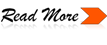
Label:
komputer,
tips komputer
November 15, 2009
Tugas Email 2 TIK kelas X
prosedur pengerjaan tugas email 2 untuk kelas X :
- 1. download file nya dengan cara klik link "DOWNLOAD".
- 2. ketik file tersebut pada MS. word 2003.
- 3. bagi yang menggunakan MS. word 2007, save dalam bentuk word 97-2003.
- 4. kirim file yang diketik tadi via email ke gunadikadir@gmail.com dengan cara melampirkan file.
- 5. tugas paling lambat diterima seminggu sejak tuas ini diberikan.
- 6. pertanyaan selengkapnya hub Gurun TIK nya.
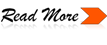
Install Windows XP pada Netbook dengan alternative memakai USB Flashdisk.
Cara Buat Bootable Windows XP pada USB
Preparation :
1. CD O/S Windows XP
2. USB Flashdisk (min.1 GB)
3. File USB PREP8
4. File PeToUSB
5. File Bootsect.exe
6. Komputer lain yang memakai O/S Windows XP
Untuk file-file aplikasi diatas silahkan download terlebih dahulu disini;
FILE USB PREP8 (http://www.snapdrive.net/files/564852/usb_prep8.zip)
FILE PeToUSB (http://www.snapdrive.net/files/564852/PeToUSB_3.0.0.7.zip)
FILE Bootsect (http://www.snapdrive.net/files/564852/bootsect.zip)
A.Step Prepare Install O/S Windows XP pada USB Flashdisk :
1.Buat folder di drive C dan beri nama foldernya AcerXP.
2.Copy file USB PREP8.zip, PeToUSB.zip dan Bootsect.exe pada folder AcerXP.
3.Extract file USB PREP8.zip, dilanjutkan dengan Extract file Bootsect.zip.
4.Extract file PeToUSB_3.0.0.7.zip, kemudian Copy file PeToUSB.exe ke folder USB_prep8.
5.Klik 2x file usb_prep8.cmd yang ada didalam folder USB_prep8.
6.Setelah muncul tulisan “Press any key to continue” dan menekannya, maka akan tampil windows PeToUSB.
7.Biarkan tampilan Windows PeToUSB dan jangan ditutup.
8.Format USB Flashdisk.
9.Setelah proses format Flashdisk maka jangan menutup windowsnya.
10.Kemudian pada Desktop, klik Start, pilih Run, dan ketik cmd (lalu tekan Enter atau klik OK).
11.Ketik CD\ (lalu tekan Enter).
12.Ketik CD AcerXP.
13.Ketik CD Bootsect.
14.Ketik bootsect.exe /nt52 E (dimana E adalah drive USB, tergantung drive USB berada).
15.Bila E berarti harus ketik : bootsect.exe /nt52 E: (lalu tekan Enter).
16.Jika berhasil, maka akan muncul tulisan “Bootcode was successfully updated on all targeted volumes”.
17.Kemudian tutup Command Prompt tsb (Bukan yang usbprep8).
18.Tutup juga windows PeToUSB.
19.Pada windows Command Prompt yang usbprep8, tepatnya ditulisan Enter your choice : Ketik angka 1, kemudian tekan “Enter”.
20. Silahkan browse ke drive CD O/S Windows XP, Ketik angka 2 kemudian tekan “Enter”.
21.Masukkan huruf yang belum terpakai untuk nama drive contoh"F", Ketik angka 3, kemudian tekan “Enter”.
22.Masukkan huruf tempat drive USB Flashdisk berada, contoh"G", Ketik angka 4, kemudian tekan “Enter”.
23.Mulai Proses copy ke USB Flashdisk.
24.Kemudian akan muncul pertanyaan apakah anda ingin mengformat drive "F".
Ketik “Y” lalu tekan “Enter”.
25.Jika sudah tekan “Enter” lagi untuk melanjutkan prosesnya.
26.Kemudian tekan “Enter” lagi.
27.Setelah itu akan muncul popup, klik “Yes”.
28.Klik “Yes” lagi jika ada popup yang muncul.
29.Klik “Yes” untuk melakukan “Unmount virtual drive”.
30.Proses selesai, OK.
31.Kemudian tutup windows Command prompt usbprep8.
32.USB Flashdisk sudah siap digunakan untuk install O/S Windows XP pada Acer Aspire One.
B. Step Install O/S Windows XP pada Netbook :
1.Masukkan USB Flashdisk ke port USB pada Netbook Acer Aspire One.
2.Setting Netbook untuk Boot pertama dari USB.
3.Lakukan dengan menekan terus F12 saat booting.
4.Setelah masuk BIOS, nanti saat install, pilih yang mode “TEXT SETUP”.
5.Proses install O/S Windows seperti yang biasa dilakukan (Membuat Partisi dengan format NTFS).
6.Setelah itu Restart Netbook, selanjutnya pilih yang “GUI MODE” (Bukan yang TEXT MODE).
7.Jika harus Restart lagi, maka pilih lagi yang “GUI MODE”.
8.Bila proses install O/S Windows XP selesai, maka jangan mencabut USB Flashdisk.
9.Masuk terlebih dahulu ke Desktop Windows XP buka “Safely Remove Hardware”, kemudian lepas USB Flashdisk.
10.Jangan lupa untuk mengembalikan setting BIOS untuk booting ke hardisk kembali.
Preparation :
1. CD O/S Windows XP
2. USB Flashdisk (min.1 GB)
3. File USB PREP8
4. File PeToUSB
5. File Bootsect.exe
6. Komputer lain yang memakai O/S Windows XP
Untuk file-file aplikasi diatas silahkan download terlebih dahulu disini;
FILE USB PREP8 (http://www.snapdrive.net/files/564852/usb_prep8.zip)
FILE PeToUSB (http://www.snapdrive.net/files/564852/PeToUSB_3.0.0.7.zip)
FILE Bootsect (http://www.snapdrive.net/files/564852/bootsect.zip)
A.Step Prepare Install O/S Windows XP pada USB Flashdisk :
1.Buat folder di drive C dan beri nama foldernya AcerXP.
2.Copy file USB PREP8.zip, PeToUSB.zip dan Bootsect.exe pada folder AcerXP.
3.Extract file USB PREP8.zip, dilanjutkan dengan Extract file Bootsect.zip.
4.Extract file PeToUSB_3.0.0.7.zip, kemudian Copy file PeToUSB.exe ke folder USB_prep8.
5.Klik 2x file usb_prep8.cmd yang ada didalam folder USB_prep8.
6.Setelah muncul tulisan “Press any key to continue” dan menekannya, maka akan tampil windows PeToUSB.
7.Biarkan tampilan Windows PeToUSB dan jangan ditutup.
8.Format USB Flashdisk.
9.Setelah proses format Flashdisk maka jangan menutup windowsnya.
10.Kemudian pada Desktop, klik Start, pilih Run, dan ketik cmd (lalu tekan Enter atau klik OK).
11.Ketik CD\ (lalu tekan Enter).
12.Ketik CD AcerXP.
13.Ketik CD Bootsect.
14.Ketik bootsect.exe /nt52 E (dimana E adalah drive USB, tergantung drive USB berada).
15.Bila E berarti harus ketik : bootsect.exe /nt52 E: (lalu tekan Enter).
16.Jika berhasil, maka akan muncul tulisan “Bootcode was successfully updated on all targeted volumes”.
17.Kemudian tutup Command Prompt tsb (Bukan yang usbprep8).
18.Tutup juga windows PeToUSB.
19.Pada windows Command Prompt yang usbprep8, tepatnya ditulisan Enter your choice : Ketik angka 1, kemudian tekan “Enter”.
20. Silahkan browse ke drive CD O/S Windows XP, Ketik angka 2 kemudian tekan “Enter”.
21.Masukkan huruf yang belum terpakai untuk nama drive contoh"F", Ketik angka 3, kemudian tekan “Enter”.
22.Masukkan huruf tempat drive USB Flashdisk berada, contoh"G", Ketik angka 4, kemudian tekan “Enter”.
23.Mulai Proses copy ke USB Flashdisk.
24.Kemudian akan muncul pertanyaan apakah anda ingin mengformat drive "F".
Ketik “Y” lalu tekan “Enter”.
25.Jika sudah tekan “Enter” lagi untuk melanjutkan prosesnya.
26.Kemudian tekan “Enter” lagi.
27.Setelah itu akan muncul popup, klik “Yes”.
28.Klik “Yes” lagi jika ada popup yang muncul.
29.Klik “Yes” untuk melakukan “Unmount virtual drive”.
30.Proses selesai, OK.
31.Kemudian tutup windows Command prompt usbprep8.
32.USB Flashdisk sudah siap digunakan untuk install O/S Windows XP pada Acer Aspire One.
B. Step Install O/S Windows XP pada Netbook :
1.Masukkan USB Flashdisk ke port USB pada Netbook Acer Aspire One.
2.Setting Netbook untuk Boot pertama dari USB.
3.Lakukan dengan menekan terus F12 saat booting.
4.Setelah masuk BIOS, nanti saat install, pilih yang mode “TEXT SETUP”.
5.Proses install O/S Windows seperti yang biasa dilakukan (Membuat Partisi dengan format NTFS).
6.Setelah itu Restart Netbook, selanjutnya pilih yang “GUI MODE” (Bukan yang TEXT MODE).
7.Jika harus Restart lagi, maka pilih lagi yang “GUI MODE”.
8.Bila proses install O/S Windows XP selesai, maka jangan mencabut USB Flashdisk.
9.Masuk terlebih dahulu ke Desktop Windows XP buka “Safely Remove Hardware”, kemudian lepas USB Flashdisk.
10.Jangan lupa untuk mengembalikan setting BIOS untuk booting ke hardisk kembali.
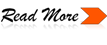
Label:
komputer
November 14, 2009
aplikasi daftar nilai

silahkan anda download. aplikasi ini gratis. dan saya harap untuk digunakan sebagaimana mestinya dan tidak di komersilkan. bagi anda yang ingin memiliki aplikasi seperti ini sesuai kebutuhan, saya menerima jasa untuk membuatkan aplikasi yang sesuai kebutuhan anda. silahkan hubungi kami di SINI
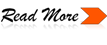
tentang sabahat
ingat...!!!!!
kita tidak akan bisa memiliki sahabat
jika mengharapkan sahabat yang tidak pernah berbuat kesalahan. justru persahabatan akan ada jika kita berprinsip "SALING MENUTUPI KEKURANGAN YANG KITA MILIKI"
artinya, didalam persahabatan dua insan atau lebih pasti memiliki kekurangan dan kelebihan. coba perhatikan sebuah pohon bunga. pohon bunga itu suatu hari akan kekurangan gizi akan layu. kekurangan air, kekurangan cahaya. pohon bunga itu tidak akan bisa tumbuh subur tanpa air, tanpa pupuk, tanpa perlakuan dari tangan manusia. pohon bunga itu akan subur jika di beri pupuk, disiram air setiap pagi dan sore, dan tidak akan bisa mendapatkan pupuk dan air jika tak ada campur tangan manusia. tapi tidak selamanya pupuk dan air itu bisa menyuburkan pohon bunga itu. kadang kala air dan pupuk itu akan menjadi malapetaka bagi pohon bunga itu. tapi biar bagaimanapun kondisinya pohon bunga itu tetap membutuhkan peran serta dari pupuk, air dan peran serta perlakuan manusia. begitulah gambaran sekilas persahabatan yang saya tau.
kesimpulannya
terimalah segala kekurangan dan kelebihan sabahat mu itu. jagan karena dia membawa noda sekecil titik pena lalu kau tinggalkan dia. karena anda sendiri belum tentu bersih dari noda kesalahan, coba tempatkan diri anda sebagai sahabat yang pernah berbuat kesalahan, apa yang anda rasakan?
tentunya merasa bersalah, sedih, tak bisa memaafkan diri sendiri, merasa kehilangan, menyesal, dan yang paling sedinya lagi jika sahabat itu tak mau memaafkan atas kekhilafan yang kita perbuat.
sekali lagi.....
BERSAHABATLAH BUKAN KARENA KELEBIHANNYA SAJA
TAPI TERIMALAH DIA KARENA SEGALA KEKURANGAN DAN KELEBIHANNYA
KARENA MANUSIA TAK ADA YANG SEMPURNAH
dan ingat!!!!!!!!!
penyesalan selalu datang terakhir
jadi jangan sampai anda menyesal karena sabahat anda telah melakukan kesalah. walau itu kesalahannya sekecil titik pena.
kita tidak akan bisa memiliki sahabat
jika mengharapkan sahabat yang tidak pernah berbuat kesalahan. justru persahabatan akan ada jika kita berprinsip "SALING MENUTUPI KEKURANGAN YANG KITA MILIKI"
artinya, didalam persahabatan dua insan atau lebih pasti memiliki kekurangan dan kelebihan. coba perhatikan sebuah pohon bunga. pohon bunga itu suatu hari akan kekurangan gizi akan layu. kekurangan air, kekurangan cahaya. pohon bunga itu tidak akan bisa tumbuh subur tanpa air, tanpa pupuk, tanpa perlakuan dari tangan manusia. pohon bunga itu akan subur jika di beri pupuk, disiram air setiap pagi dan sore, dan tidak akan bisa mendapatkan pupuk dan air jika tak ada campur tangan manusia. tapi tidak selamanya pupuk dan air itu bisa menyuburkan pohon bunga itu. kadang kala air dan pupuk itu akan menjadi malapetaka bagi pohon bunga itu. tapi biar bagaimanapun kondisinya pohon bunga itu tetap membutuhkan peran serta dari pupuk, air dan peran serta perlakuan manusia. begitulah gambaran sekilas persahabatan yang saya tau.
kesimpulannya
terimalah segala kekurangan dan kelebihan sabahat mu itu. jagan karena dia membawa noda sekecil titik pena lalu kau tinggalkan dia. karena anda sendiri belum tentu bersih dari noda kesalahan, coba tempatkan diri anda sebagai sahabat yang pernah berbuat kesalahan, apa yang anda rasakan?
tentunya merasa bersalah, sedih, tak bisa memaafkan diri sendiri, merasa kehilangan, menyesal, dan yang paling sedinya lagi jika sahabat itu tak mau memaafkan atas kekhilafan yang kita perbuat.
sekali lagi.....
BERSAHABATLAH BUKAN KARENA KELEBIHANNYA SAJA
TAPI TERIMALAH DIA KARENA SEGALA KEKURANGAN DAN KELEBIHANNYA
KARENA MANUSIA TAK ADA YANG SEMPURNAH
dan ingat!!!!!!!!!
penyesalan selalu datang terakhir
jadi jangan sampai anda menyesal karena sabahat anda telah melakukan kesalah. walau itu kesalahannya sekecil titik pena.
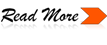
Revolusi Facebook
Facebook situs jaringan sosial sejak lima tahun lalu secara serius mulai menjadi perhatian. Kini situs ini telah menjadi jaringan tidak hanya sosial, tapi juga budaya dan yang paling penting adalah politik.
Pengaruh Facebook sedemikian kuatnya, sehingga setiap harinya kita menyaksikan tokoh-tokoh besar bergabung dengannya. Sebagai contoh adalah keanggotaan Barack Obama di situs jaringan sosial ini sebelum dimulainya pemilu presiden Amerika. Menarik mencermati banyak tokoh-tokoh politik sebelum dan sesudah pemilu mengumumkan resmi keanggotaan mereka di situs jaringan sosial ini. Tidak cukup itu, Facebook menjadi media propaganda untuk memperkenalkan aktivitas politik mereka.
Bagaimanapun juga, kebijakan awal Facebook akhir-akhir ini sudah keluar dari definisi awal dan telah meninggalkan citranya sebagai jaringan sosial dan mengambil bentuk sebagai jaringan politik. Bahkan jangan lupa, Facebook telah menjadi media paling ampuh untuk melakukan revolusi dalam bentuk revolusi lunak.
Facebook adalah situs di mana setiap orang dapat dengan mudah mendukung satu kelompok atau partai politik dan mampu menyebarkan program dan tujuan-tujuannya secara luas. Tidak boleh lupa betapa data statistik yang dipakai oleh para analis Amerika menunjukkan Facebook dalam proses pemilu presiden Amerika punya peran penting memenangkan Barack Obama.
Pengalaman Obama menjadi pelajaran bagi tokoh-tokoh politik di pelbagai negara untuk memanfaatkan situs ini. Facebook pasca kemenangan Obama semakin populer. Tentu saja prosentase keberhasilan menggunakan situs ini kembali pada pengenalan rakya terhadap internet, angka pengakses, biaya akses dan lain-lain. Kajian ilmiah mengenai pengaruh Facebook di pelbagai negara menunjukkan situs ini pada hakikatnya telah keluar dari jalur awalnya sebagai jaringan sosial.
Saat ini, pengaruh Facebook sedemikian kuatnya sehingga para penggunanya tidak hanya mampu menciptakan sebuah aksi unjuk rasa dan aksi mogok di halaman virtual, tapi juga merealisasikannya di alam nyata. Kekuatan jaringan sosial ini dengan menilik peningkatan angka penggunanya telah melangkah jauh hingga mampu melakukan apa yang disebut dengan “Revolusi Facebook”!
Ingat aksi mogok besar-besaran yang dilakukakn rakyat Thailand di Bangkok di awal tahun ini? Aksi mogok itu mampu melumpuhkan ekonomi Thailand. Aksi mogok yang dilakukan itu merupakan satu dari pengaruh luar biasa Facebook. Padahal aksi mogok itu pada awalnya muncul dari sikap protes parsial masyarakat Thailand. Mereka memprotes hak-hak sipilnya. Sikap protes kecil ini kemudian menjadi isu ketidakpuasan rakyat. Dan semua ini berkat Facebook. Situs jaringan sosial ini mampu menyebarkan isu ini dan akhirnya menjadi aksi mogok nasional.
Para anggota Facebook mengkoordinasi program aksi protesnya lewat jaringan sosial ini. Tidak kurang dari satu bulan Bangkok telah menjadi tempat aksi mogok dan lumpuh total. Bandar udara dan gedung-gedung pemerintah jatuh ke tangan para oposisi. Sementara para aparat pemerintah bahkan tidak pernah terlintas di benak mereka Bangkok akan menjadi begini. Ternyata aksi mogok luas ini dibantu oleh sebuah situs yang menjadi sarana demi menciptakan sebuah kondisi yang demikian.
Mesir juga termasuk salah satu negara yang masyarakatnya punya hubungan dekat dengan Facebook. Dalam peristiwa agresi brutal rezim Zionis Israel ke Jalur Gaza, para pejabat Mesir punya peran sangat penting. Namun menarik mencermati apa yang dilakukan para pemuda di situs jaringan sosial ini. Setelah beberapa hari serangan brutal Zionis Israel, apa yang terjadi di Mesir benar-benar berbeda. Di kebanyakan kota-kota di Mesir masyarakat melakukan aksi unjuk rasa dengan bantuan Facebook menentang kebijakan pemerintah. Situs ini berperan penting atas mengarahkan masyarakat bertambah banyak turun ke jalan.
Sekaitan dengan pengaruh Facebook dalam aksi unjuk rasa tersebut New York Times menulis, “Sebelum terjadinya serangan Zionis Israel ke Jalur gaza, tidak satu pun dari para pejabat Mesir yang memprediksi persekutuan mereka dengan Zionis Israel hanya dalam beberapa hari setelah dimulainya perang bakal menuai protes dan aksi unjuk rasa besar-besaran. Namun Facebook memberikan kesempatan kepada masyarakat yang tidak puas untuk secara langsung memprotes kebijakan pemerintahnya dan dengan bantuan situs ini mereka melakukan aksi unjuk rasa di jalan-jalan.” Dalam perang Gaza, warga Mesir melakukan tekanan kepada pemerintahnya lewat situs Facebook dan berhasil menggagalkan sebagian besar rencana pemerintah.
Akhirnya Revolusi Facebook di Dunia
Kenyataan yang tidak dapat diingkari, Facebook memiliki banyak pengguna di setiap negara. Jumlah ini, kapan saja, dapat membahayakan setiap pemerintah. Situs jaringan sosial ini telah membuktikan punya pengaruh lebih besar di bidang politik. Oleh karenanya tidak terlalu mengada-ada bila sebagian negara memfilternya guna menghadapi pengaruh politiknya. Langkah itu tetap dilakukan sekalipun tahu globalisasi saat ini membuatnya menjadi ide yang tidak logis.
Moldova negara yang merdeka tahun 1991 pasca runtuhnya Uni Soviet. Di tahun-tahun terakhir, negara ini amat dipengaruhi Facebook. Bahkan boleh dikata pengaruh politik terbesar situs jaringan sosial ini terjadi di negara ini. Persaingan ketat kubu Komunis dan Republik di negara Bunga Matahari ini benar-benar menciptakan situasi yang cukup mencekam. Facebook memainkan peran dalam transformasi negara ini. Bagaimana tidak, di parlemen, kubu Komunis meraup suara terbanyak dan keluar sebagai pemenang.
Tidak puas dengan hasil ini, kubu Republik mulai merancang kekacauan di jalan-jalan lewat Facebook. Demikian kuatnya pengaruh situs ini hingga Gedung Parlemen Moldova pun mereka bakar dan puluhan warga cidera. Tidak salah bila pasca kejadian tersebut mereka menyebut persitiwa itu sebagai Revolusi Facebook di Moldova. Masyarakat yang menjadi anggota Facebook menuntut demokrasi dan di halaman Facebook mereka disebarkan pesan “aksi unjuk rasa di depan gedung parlemen”. Pembakaran Gedung Parlemen Moldova sejatinya terjadi setelah keberhasilan sosialisasi informasi ini secara luas di alam maya bernama Facebook.
Peristiwa-peristiwa baru di dunia menunjukkan hubungan internet dan telepon genggam mampu memainkan peran dalam membentuk situasi politik di sebuah negara. Masalah ini tidak terbatas pada satu benua, tapi telah merambah seluruh dunia. Lewat informasi elektronik dapat dilakukan perubahan politik, membuat organisasi, menyatukan individu-individu dan bahkan melakukan langkah-langkah besar.
Facebook tidak dibuat hanya untuk membunuh waktu dan bersenang-senang. Menjadi anggota Facebook berarti anda berada dalam sebuah arus dan kubu politik. Facebook kini telah menjadi media politik paling berpengaruh yang dapat mempengaruhi transformasi dunia.
Pertanyaannya, apa alasan anda menjadi anggota Facebook mungkin perlu tinjau kembali.
Pengaruh Facebook sedemikian kuatnya, sehingga setiap harinya kita menyaksikan tokoh-tokoh besar bergabung dengannya. Sebagai contoh adalah keanggotaan Barack Obama di situs jaringan sosial ini sebelum dimulainya pemilu presiden Amerika. Menarik mencermati banyak tokoh-tokoh politik sebelum dan sesudah pemilu mengumumkan resmi keanggotaan mereka di situs jaringan sosial ini. Tidak cukup itu, Facebook menjadi media propaganda untuk memperkenalkan aktivitas politik mereka.
Bagaimanapun juga, kebijakan awal Facebook akhir-akhir ini sudah keluar dari definisi awal dan telah meninggalkan citranya sebagai jaringan sosial dan mengambil bentuk sebagai jaringan politik. Bahkan jangan lupa, Facebook telah menjadi media paling ampuh untuk melakukan revolusi dalam bentuk revolusi lunak.
Facebook adalah situs di mana setiap orang dapat dengan mudah mendukung satu kelompok atau partai politik dan mampu menyebarkan program dan tujuan-tujuannya secara luas. Tidak boleh lupa betapa data statistik yang dipakai oleh para analis Amerika menunjukkan Facebook dalam proses pemilu presiden Amerika punya peran penting memenangkan Barack Obama.
Pengalaman Obama menjadi pelajaran bagi tokoh-tokoh politik di pelbagai negara untuk memanfaatkan situs ini. Facebook pasca kemenangan Obama semakin populer. Tentu saja prosentase keberhasilan menggunakan situs ini kembali pada pengenalan rakya terhadap internet, angka pengakses, biaya akses dan lain-lain. Kajian ilmiah mengenai pengaruh Facebook di pelbagai negara menunjukkan situs ini pada hakikatnya telah keluar dari jalur awalnya sebagai jaringan sosial.
Saat ini, pengaruh Facebook sedemikian kuatnya sehingga para penggunanya tidak hanya mampu menciptakan sebuah aksi unjuk rasa dan aksi mogok di halaman virtual, tapi juga merealisasikannya di alam nyata. Kekuatan jaringan sosial ini dengan menilik peningkatan angka penggunanya telah melangkah jauh hingga mampu melakukan apa yang disebut dengan “Revolusi Facebook”!
Ingat aksi mogok besar-besaran yang dilakukakn rakyat Thailand di Bangkok di awal tahun ini? Aksi mogok itu mampu melumpuhkan ekonomi Thailand. Aksi mogok yang dilakukan itu merupakan satu dari pengaruh luar biasa Facebook. Padahal aksi mogok itu pada awalnya muncul dari sikap protes parsial masyarakat Thailand. Mereka memprotes hak-hak sipilnya. Sikap protes kecil ini kemudian menjadi isu ketidakpuasan rakyat. Dan semua ini berkat Facebook. Situs jaringan sosial ini mampu menyebarkan isu ini dan akhirnya menjadi aksi mogok nasional.
Para anggota Facebook mengkoordinasi program aksi protesnya lewat jaringan sosial ini. Tidak kurang dari satu bulan Bangkok telah menjadi tempat aksi mogok dan lumpuh total. Bandar udara dan gedung-gedung pemerintah jatuh ke tangan para oposisi. Sementara para aparat pemerintah bahkan tidak pernah terlintas di benak mereka Bangkok akan menjadi begini. Ternyata aksi mogok luas ini dibantu oleh sebuah situs yang menjadi sarana demi menciptakan sebuah kondisi yang demikian.
Mesir juga termasuk salah satu negara yang masyarakatnya punya hubungan dekat dengan Facebook. Dalam peristiwa agresi brutal rezim Zionis Israel ke Jalur Gaza, para pejabat Mesir punya peran sangat penting. Namun menarik mencermati apa yang dilakukan para pemuda di situs jaringan sosial ini. Setelah beberapa hari serangan brutal Zionis Israel, apa yang terjadi di Mesir benar-benar berbeda. Di kebanyakan kota-kota di Mesir masyarakat melakukan aksi unjuk rasa dengan bantuan Facebook menentang kebijakan pemerintah. Situs ini berperan penting atas mengarahkan masyarakat bertambah banyak turun ke jalan.
Sekaitan dengan pengaruh Facebook dalam aksi unjuk rasa tersebut New York Times menulis, “Sebelum terjadinya serangan Zionis Israel ke Jalur gaza, tidak satu pun dari para pejabat Mesir yang memprediksi persekutuan mereka dengan Zionis Israel hanya dalam beberapa hari setelah dimulainya perang bakal menuai protes dan aksi unjuk rasa besar-besaran. Namun Facebook memberikan kesempatan kepada masyarakat yang tidak puas untuk secara langsung memprotes kebijakan pemerintahnya dan dengan bantuan situs ini mereka melakukan aksi unjuk rasa di jalan-jalan.” Dalam perang Gaza, warga Mesir melakukan tekanan kepada pemerintahnya lewat situs Facebook dan berhasil menggagalkan sebagian besar rencana pemerintah.
Akhirnya Revolusi Facebook di Dunia
Kenyataan yang tidak dapat diingkari, Facebook memiliki banyak pengguna di setiap negara. Jumlah ini, kapan saja, dapat membahayakan setiap pemerintah. Situs jaringan sosial ini telah membuktikan punya pengaruh lebih besar di bidang politik. Oleh karenanya tidak terlalu mengada-ada bila sebagian negara memfilternya guna menghadapi pengaruh politiknya. Langkah itu tetap dilakukan sekalipun tahu globalisasi saat ini membuatnya menjadi ide yang tidak logis.
Moldova negara yang merdeka tahun 1991 pasca runtuhnya Uni Soviet. Di tahun-tahun terakhir, negara ini amat dipengaruhi Facebook. Bahkan boleh dikata pengaruh politik terbesar situs jaringan sosial ini terjadi di negara ini. Persaingan ketat kubu Komunis dan Republik di negara Bunga Matahari ini benar-benar menciptakan situasi yang cukup mencekam. Facebook memainkan peran dalam transformasi negara ini. Bagaimana tidak, di parlemen, kubu Komunis meraup suara terbanyak dan keluar sebagai pemenang.
Tidak puas dengan hasil ini, kubu Republik mulai merancang kekacauan di jalan-jalan lewat Facebook. Demikian kuatnya pengaruh situs ini hingga Gedung Parlemen Moldova pun mereka bakar dan puluhan warga cidera. Tidak salah bila pasca kejadian tersebut mereka menyebut persitiwa itu sebagai Revolusi Facebook di Moldova. Masyarakat yang menjadi anggota Facebook menuntut demokrasi dan di halaman Facebook mereka disebarkan pesan “aksi unjuk rasa di depan gedung parlemen”. Pembakaran Gedung Parlemen Moldova sejatinya terjadi setelah keberhasilan sosialisasi informasi ini secara luas di alam maya bernama Facebook.
Peristiwa-peristiwa baru di dunia menunjukkan hubungan internet dan telepon genggam mampu memainkan peran dalam membentuk situasi politik di sebuah negara. Masalah ini tidak terbatas pada satu benua, tapi telah merambah seluruh dunia. Lewat informasi elektronik dapat dilakukan perubahan politik, membuat organisasi, menyatukan individu-individu dan bahkan melakukan langkah-langkah besar.
Facebook tidak dibuat hanya untuk membunuh waktu dan bersenang-senang. Menjadi anggota Facebook berarti anda berada dalam sebuah arus dan kubu politik. Facebook kini telah menjadi media politik paling berpengaruh yang dapat mempengaruhi transformasi dunia.
Pertanyaannya, apa alasan anda menjadi anggota Facebook mungkin perlu tinjau kembali.
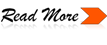
November 13, 2009
Bermain-main dengan Registry
Beberapa tips dan registry dibawah ini cuma berlaku buat Windows XP.
Sebelum mengutak-atik Registry, ada baiknya melakukan backup terlebih dahulu.
1. Klik tombol Start > Run.
2. Ketik regedit dan tekan Enter setelah berada didalam jendela Run.
3. Didalam Registry Editor, pilih menu File > Export.
4. Setelah Export Registry File muncul, masukkan nama file ke bagian File Name, misalnya backup-registry dan sebagainya.
5. tekan tombol Save.
Mempercepat Update Registry
Tekan tombol Start > Log Off > Log Off.
Mengganti Wallpaper
HKEY_CURRENT_USER/Control Panel/Desktop
Klik ganda pada wallpaper dan masukkan path gambar yang diinginkan pada Value Data.
Mengganti Nama Recycle Bin
HKEY_CLASSES_ROOT/CLSID/{645FF040-5081-101B-9F08-00AA002F954E}
Klik ganda pada option (Default value) dan beri nama bare sesuai yang diinginkan pada Value Data.
Memunculkan Rename Pada Recycle Bin
HKEY_CLASSES_ROOT/CLSID/{645FF040-5081-101B-9F08-00AA002F954E}/ShellFolder
Klik ganda pada Attributes > Edit Binary Value. Pada Value Data, ganti angka tersebut menjadi 0000 50 01 00 20.
Menyembunyikan Recycle Bin
HKEY_LOCAL_MACHINE/Software/Microsoft/Windows/CurrentVersion/Explorer/Desktop/NameSpace
Hapus subkey {645FF040-5081-101B-9F08-00AA002F954E}, kemudian Restart komputer untuk melihat hasilnya.
Untuk memunculkannya kembali, buat kembali kombinasi angka
{645FF040-5081-101B-9F08-00AA002F954E}.
Menambah Isi Shortcut Menu Pada Recycle Bin
HKEY_CLASSES_ROOT/CLSID/{645FF040-5081-101B-9F08-00AA002F954E}/ShellFolder
Klik ganda Attributes dan ganti angka di Value Data dengan angka berikut ini:
0000 50 01 00 20 > Rename
0000 60 01 00 20 > Delete
0000 70 01 00 20 > Rename & Delete
0000 41 01 00 20 > Copy
0000 42 01 00 20 > Cut
0000 43 01 00 20 > Copy & Cut
0000 44 01 00 20 > Paste
0000 45 01 00 20 > Copy & Paste
0000 46 01 00 20 > Cut & Paste
0000 47 01 00 20 > Cut, Copy & Paste
Menambah Isi Shortcut Menu Pada Recycle Bin Dengan Menu Pilihan
HKEY_CLASSES_ROOT/CLSID/{645FF040-5081-101B-9F08-00AA002F954E}/Shell
Klik menu Edit > New > Key dan beri nama yang diinginkan (Misalnya: Go To Windows Explorer).
Dibawah key yang baru tersebut, tekan lagi menu Edit > New > Key dan buat sebuah key baru bernama Command. Klik ganda option (Default), dan pada bagian Value Data, isi dengan path Windows Explorer ( C:\WINDOWS\Explorer.exe).
Mengembalikan Folder Documents Yang Hilang Di My Computer
HKEY_LOCAL_MACHINE/Software/Microsoft/Windows/CurrentVersion/Explorer/DocFolderPaths
Pilih menu Edit > New > String Value dan beri nama sesuai dengan username yang digunakan di Windows (contohnya: Chippers) Klik ganda pada value tersebut dan masukkan path tempat dimana Documents anda berada (contohnya D:\Documents)
Menyingkirkan File Stored Dari My Computer
HKEY_LOCAL_MACHINE/SOFTWARE/Microsoft/Windows/CurrentVersion/Explorer/MyComputer/NameSpace/DelegateFolders
Hapus subkey {59031a47-3f72-44a7-89c5-5595fe6b30ee} dengan menekan tombol Del.
Menyembunyikan My Recent Documents
HKEY_CURRENT_USER/Software/Microsoft/Windows/CurrentVersion/Policies/Explorer
Klik menu Edit > New > DWORD Value dan beri nama NoRecentDocsMenu.
Kemudian klik ganda pada DWORD Value tersebut, dan berikan angka 1 untuk mengaktifkannya.
Menyembunyikan Menu Find
HKEY_CURRENT_USER/Software/Microsoft/Windows/CurrentVersion/Policies/Explorer
Klik menu Edit > New > DWORD Value dan beri nama NoFind.
Kemudian klik ganda pada DWORD Value tersebut dan berikan angka 1 untuk mengaktifkannya. Restart komputer.
Menyembunyikan Help And Support
HKEY_CURRENT_USER/Software/Microsoft/Windows/CurrentVersion/Policies/Explorer
Buatlah sebuah DWORD Value baru - Menu Edit > New > DWORD Value, dan beri nama NoSMHelp.
Kemudian klik ganda pada NoSMHelp dan isi dengan angka 1 pada Value Data. Restart komputer.
Menyembunyikan Menu Run
HKEY_CURRENT_USER/Software/Microsoft/Windows/CurrentVersion/Policies/Explorer
Buat sebuah DWORD Value baru dan beri nama NoRun. Klik ganda dan masukkan angka 1 sebagai Value Data.
Menyembunyikan Menu Run Dari Start Menu (2)
HKEY_CURRENT_USER/Software/Microsoft/Windows/CurrentVersion/Explorer/Advanced
Cari value bernama Start_ShowRun, klik ganda dan masukkan angka 0 pada bagian Value Data.
Menyembunyikan Log Off
HKEY_CURRENT_USER/Software/Microsoft/Windows/CurrentVersion/Policies/Explorer
Klik menu Edit > New > Binary Value dan beri nama NoLogOff.
Klik ganda pada NoLogOff dan masukkan angka 01 00 00 00 pada bagian Value Data.
Menyembunyikan Menu Turn Off Computer
HKEY_CURRENT_USER/Software/Microsoft/Windows/CurrentVersion/Policies/Explorer
Klik menu Edit > New > DWORD Value dan beri nama NoClose.
Klik ganda NoClose dan beri angka 1 pada Value Data.
Cleartype Pada Logon Screen
HKEY_USERS/.DEFAULT/Control Panel/Desktop
Klik ganda FontSmoothingType dan masukkan angka 2 pada Value Data.
Membuat Tampilan Berbeda Pada Jendela Logon
HKEY_USERS/.DEFAULT/Software/Microsoft/Windows/CurrentVersion/ThemeManager
Klik ganda ColorName dan masukkan teks Metallic pada Value Data.
Menampilkan Administrator Di Welcome Screen
HKEY_LOCAL_MACHINE\SOFTWARE\Microsoft\Windows NT\CurrentVersion\Winlogon\SpecialAccounts\UserLis t
Buat sebuah DWORD Value baru dan beri nama Administrator.
Klik ganda Administrator dan masukkan angka 1 pada Value Data.
Login Otomatis
HKEY_LOCAL_MACHINE/SOFTWARE/Microsoft/Windows
NT/CurrentVersion/Winlogon
Klik ganda AltDefaultUserName dan masukkan username account yang dipilih.
Klik ganda AutoAdminLogon dan masukkan angka 1 pada Value Data.
Buat sebuah DWORD Value baru dan beri nama DefaultPassword.
Klik ganda DefaultPassword dan masukkan password account yang dipilih pada Value Data.
Menyembunyikan Ikon Printer & Faxes dari Start Menu
HKEY_CURRENT_USER/Software/Microsoft/Windows/CurrentVersion/Explorer/Advanced
Cari value bernama Start_ShowPrinters dan berikan angka 0 pada Value Data.
Menyembunyikan Control Panel Dari Start Menu
HKEY_CURRENT_USER/Software/Microsoft/Windows/CurrentVersion/Explorer/Advanced
Cari value bernama Start_ShowControlPanel dan klik ganda pada bagian tersebut.
Masukkan angka 0 pada Value Data.
Menyembunyikan Menu My Pictures Dari Start Menu
HKEY_CURRENT_USER/Software/Microsoft/Windows/CurrentVersion/Explorer/Advanced
Klik ganda pada Start_ShowMyPics dan masukkan angka 0 pada bagian Value Data.
Memunculkan Menu Administrative Tools
HKEY_CURRENT_USER/Software/Microsoft/Windows/CurrentVersion/Explorer/Advanced
Klik ganda pada StartMenuAdminTools dan berikan angka 1 pada Value Data.
Memperkecil Ikon Start Menu
HKEY_CURRENT_USER/Software/Microsoft/Windows/CurrentVersion/Explorer/Advanced
Klik ganda pada Start_LargeMFUIcons dan masukkan angka 1 pada Value Data.
Menghilangkan Username Pada Start Menu
HKEY_CURRENT_USER\Software\Microsoft\Windows\CurrentVersion\Policies\Explorer
Pilih Edit > New > DWORD Value dan beri nama NoUserNameInStartMenu.
Klik ganda NoUserNameInStartMenu dan masukkan angka 1 pada Value Data.
Mencegah Perubahan Menu Start
HKEY_CURRENT_USER/Software/Microsoft/Windows/CurrentVersion/Policies/Explorer
Buat sebuah DWORD Value baru dan beri nama NoChangeStartMenu.
Klik ganda NoChangeStartMenu dan masukkan angka 1 pada Value Data.
Menyembunyikan My Recent Documents
HKEY_CURRENT_USER/Software/Microsoft/Windows/CurrentVersion/Explorer/Advanced
Klik ganda pada Start_ShowRecentDocs dan masukkan angka 0 pada Value Data.
Mengubah Nama Default Shortcut Penting Di Desktop
HKEY_CURRENT_USER/Software/Microsoft/Windows/CurrentVersion/Explorer/CLSID
Klik ganda pada default value pada masing-masing subkey di bawah ini:
My Network Places:
{208D2C60-3AEA-1069-A2D7-08002B30309D}
My Computer:
{20D04FE0-3AEA-1069-A2D8-08002B30309D}
My Documents:
{450D8FBA-AD25-11D0-98A8-0800361B1103}
Recycle Bin:
{645FF040-5081-101B-9F08-00AA002F954E}
Default IE Icon:
{871C5380-42A0-1069-A2EA-08002B30309D}
masukkan nama-nama unik sebagai pengganti nama defaultnya.
Menyembunyikan Ikon Di Desktop
HKEY_CURRENT_USER/Software/Microsoft/Windows/CurrentVersion/Explorer/Advanced
Klik ganda pada HideIcons dan masukkan angka 1 pada Value Data.
Membersihkan Semua Ikon Pada Desktop
HKEY_CURRENT_USER/Software/Microsoft/Windows/CurrentVersion/Policies/Explorer
Buat sebuah DWORD Value baru dan beri nama NoDesktop.
Klik ganda pada NoDesktop dan masukkan angka 1 pada Value Data.
Membuat Desktop Lebih Stabil
HKEY_CURRENT_USER/Software/Microsoft/Windows/CurrentVersion/Explorer
Buat sebuah DWORD Value baru dan beri nama DesktopProcess.
Klik ganda DesktopProcess dan masukkan angka 1 pada Value Data.
Menghapus Daftar Program Dalam Menu Run
HKEY_CURRENT_USER/Software/Microsoft/Windows/CurrentVersion/Explorer/RunMRU
Di jendela sebelah kanan, akan terlihat deretan software-software (ditandai secara alphabet a, b, c, d, dan seterusnya).
Untuk menghapusnya, cukup dengan memilih salah satu (atau semua) nama program yang ada dan tekan tombol Del.
Jika muncul jendela konfirmasi untuk penghapusan data, tekan Yes.
Membersihkan Recent Documents
HKEY_CURRENT_USER/Software/Microsoft/Windows/CurrentVersion/Policies/Explorer
Buat sebuah DWORD Value baru dan beri nama NoRecentDocsHistory.
Klik ganda pada NoRecentDocsHistory dan masukkan angka 1 pada bagian Value Data.
Menghilangkan Info Tip Pada Ikon Folders Di Desktop
HKEY_CURRENT_USER/Software/Microsoft/Windows/CurrentVersion/Explorer/Advanced
Klik ganda pada FolderContentsInfoTip dengan angka 0.
Mengunci Taskbar
HKEY_CURRENT_USER/Software/Microsoft/Windows/CurrentVersion/Explorer/Advanced
Klik ganda pada TaskBarSizeMove dan masukkan angka 0 pada Value Data.
Menghapus Past Items Icons Pada Taskbar
HKEY_CURRENT_USER\Software\Microsoft\Windows\CurrentVersion\Explorer\TrayNotify Hapus IconStreams dan PastIconsStream, kemudian buka Task
Manager, pada Tab Processes klik kanan pada explorer.exe dan pilih End Process.
Klik menu File > New Task (Run) dan ketikan kembali explorer dan tekan OK.
Menyembunyikan System Tray
HKEY_LOCAL_MACHINE\Software\Microsoft\Windows\CurrentVersion\Policies\Explorer
Jika key Explorer belum ada buatlah sebuah DWORD Value bare dan beri nama NoTrayItemsDisplay.
Klik ganda NoTrayItemsDisplay dan masukkan angka 1 pada Value Data.
Untuk mengembalikan System Tray masukkan angka 0 pada Value Data.
Menonaktifkan Klik-kanan Pada Desktop
HKEY_CURRENT_USER/Software/Microsoft/Windows/CurrentVersion/Policies/Explorer
Buat sebuah DWORD Value baru dan beri nama NoViewContextMenu.
Klik ganda pada NoViewContextMenu dan masukkan angka 1 pada Value Data.
Mengubah Waktu Delay Ketika Membuka Menu
HKEY_CURRENT_USER/Control Panel/Desktop
Klik ganda pada MenuShowDelay dan ubah angka milidetik yang semula 400 menjadi angka lain. Semakin kecil semakin cepat.
Mengatur Ukuran Ikon Di Desktop Dan Start Menu
HKEY_CURRENT_USER/Control Panel/Desktop/WindowMetrics
Klik ganda pada Shell Icon Size dan ubah angka 32 menjadi angka lainnya, misalnya 10.
Mengganti Warna Windows
HKEY_CURRENT_USER/Control Panel/Colors
Klik ganda Window dan masukkan kombinasi warna RGB (gunakan
Adobe PhotoShop untuk menemukan kombinasi warna yang sesuai).
Mengganti Warna Teks Dalam Windows
HKEY_CURRENT_USER/Control Panel/Colors
Klik ganda WindowText dan masukkan kombinasi warna RGB.
Menghilangkan Tab Screen Saver
HKEY_CURRENT_USER/Software/Microsoft/Windows/CurrentVersion/Policies/System
HKEY_LOCAL_MACHINE/Software/Microsoft/Windows/CurrentVersion/Policies/System
Buat sebuah DWORD Value baru dan beri nama NoDispScrSavPage.
Klik ganda NoDispScrSavPage dan masukkan angka 1 pada Value Data.
Mengganti Screen Saver Lewat Registry
HKEY_CURRENT_USER/Control Panel/Desktop
Klik ganda SCRNSAVE.EXE kemudian masukkan path tempat file Screen Saver yang diinginkan. Contoh: C:\WINDOWS\ScreenSaver.scr
Menonaktifkan Default Screen Saver
HKEY_USERS/.DEFAULT/Control Panel/Desktop
Klik ganda ScreenSaveActive dan masukkan angka 0 pada Value Data.
Untuk mengembalikannya masukkan angka 1 pada Value Data.
Menghilangkan Tanda Anak Panah Pada Ikon Shortcut
HKEY_CLASSES_ROOT/Inkfile
HKEY_CLASSES_ROOT/piffile
Ubah nama IsShortcut menjadi IsShortcuts.
Mengubah Style Wallpaper
HKEY_CURRENT_USER/Control Panel/Desktop Klik ganda pada WallpaperStyle dan masukkan angka sebagai berikut di Value Data:
1 > Center
2 > Stretch
3 > Tile
Menonaktifkan Peringatan Low Disk Space
HKEY_CURRENT_USER/Software/Microsoft/Windows/CurrentVersion/Policies\Explorer
Buatlah sebuah DWORD Value baru dan beri nama NoLowDiskSpaceChecks.
Klik ganda NoLowDiskSpaceChecks dan masukkan angka 1 pada Value Data.
Menonaktifkan Menu Properties My Computer
HKEY_CURRENT_USER/Software/Microsoft/Windows/CurrentVersion/Policies/Explorer
Buat sebuah DWORD Value baru dan beri nama NoPropertiesMyComputer.
Klik ganda NoPropertiesMyComputer dan masukkan angka 1 pada Value Data.
HKEY_LOCAL_MACHINE/Software/Microsoft/Windows/CurrentVersion/Policies/Explorer
Buat sebuah DWORD Value baru dan beri nama NoPropertiesMyComputer.
Klik ganda NoPropertiesMyComputer dan masukkan angka 1 pada Value Data.
Jika key Explorer tidak ada, buat yang baru dengan mengklik menu Edit > New > Key dan beri nama Explorer.
Mengubah Ukuran CoolSwitch
(Coba Tekan Alt+Tab, itulah yang disebut dengan CoolSwitch)
HKEY_CURRENT_USER/Control Panel/Desktop
HKEY_USERS/.DEFAULT/Control Panel/Desktop
Klik CoolSwitchColumns dan aturlah seberapa panjang CoolSwitch
ini akan ditampilkan dengan memasukkan angka yang diinginkan pada Value Data.
Kemudian klik CoolSwitchRows dan lakukan hal yang serupa.
Menonaktifkan Fungsi CoolSwitch
HKEY_CURRENT_USER/Control Panel/Desktop
HKEY_USERS/.DEFAULT/Control Panel/Desktop
Klik ganda pada CoolSwitch dan masukkan angka 0.
Menonaktifkan Animasi Pada Windows XP
HKEY_CURRENT_USER/Control Panel/Desktop/WindowMetrics
Klik ganda pada MinAnimate dan masukkan angka 1 untuk menonaktifkan, dan 0 untuk mengaktifkannya kembali.
Mengubah Tombol Kiri Menjadi Tombol Kanan Pada Mouse
HKEY_CURRENT_USER/Control Panel/Mouse
Klik ganda pada SwapMouseButtons dan beri angka 1 pada Value Data.
Mengubah Gulungan Baris Pada Scroll Mouse
HKEY_CURRENT_USER/Control Panel/Desktop
Klik ganda WheelScrollLines masukkan angka yang diinginkan (sesuai dengan baris yang hendak digulung) pada Value Data.
Menyembunyikan System Properties Pada Control Panel
HKEY_CURRENT_USER/Control Panel/don't load
Buatlah sebuah String Value baru dan beri nama sysdm.cpl.
Klik ganda sysdm.cpl dan masukkan input Yes pada bagian Value Data.
Menonaktifkan Display Properties
HKEY_CURRENT_USER/Software/Microsoft/Windows/CurrentVersion/Policies
Pada bagian subkey Policies, buat sebuah key baru dengan carat Edit > New > Key dan beri nama System.
Kemudian di subkey System, buatlah sebuah DWORD Value baru dan beri nama NoDispCPL.
Klik ganda NoDispCPL dan masukkan angka 1 pada Value Data.
Mengatur Kecepatan Repeat Rate Keyboard
HKEY_CURRENT_USER/Control Panel/Keyboard
Klik ganda KeyboardSpeed dan masukkan nilai yang diinginkan. Semakin tinggi angkanya, semakin cepat pula Repeat Rate-nya.
Teks Bergaris Bawah Pada Notepad
HKEY_CURRENT_USER/Software/Microsoft/Notepad
Klik ganda lfUnderline dan masukkan angka 1 pada Value Data.
Mode Word Wrap Pada Notepad
HKEY_CURRENT_USER/Software/Microsoft/Notepad
Klik ganda fWrap dan masukkan angka 1 pada Value Data.
Status Bar Pada Notepad
HKEY_CURRENT_USER/Software/Microsoft/Notepad
Klik ganda StatusBar dan masukkan angka 1 pada Value Data.
DVD Di Windows Media Player
HKEY_CURRENT_USER/Software/Microsoft/MediaPlayer/Player/Settings
Pilih menu Edit > New > String Value dan beri nama DVDUI.
Klik ganda DVDUI dan masukkan teks Yes pada Value Data.
Menambah Identitas Windows Media Player
HKEY_CURRENT_USER/Software/Policies/Microsoft
HKEY_LOCAL_MACHINE/SOFTWARE/Policies/Microsoft/Windows
Klik Edit > New > Key dan beri nama WindowsMediaPlayer.
Klik Edit > New > String Value dan beri nama TitleBar.
Klik ganda TitleBar dan masukkan teks yang diinginkan pada Value Data.
Mengubah Tombol Stop Menjadi Tombol Play Pada Windows Media Player
HKEY_LOCAL_MACHINE/SOFTWARE/Microsoft/MediaPlayer/Objects/StopButton
Klik ganda onclick dan masukkan teks player.controls.play() pada Value Data.
Memilih Pemutar CD Audio Default
HKEY_CLASSES_ROOT/AudioCD/Shell/Play/Command
Klik ganda (Default) dan masukkan path software yang anda
inginkan sebagai pemutar CD Audio secara default.
Misalnya: C:\Program Files\Windows Media Player\wmplayer.exe
Mengembalikan Akses Ke CD-ROM
Setelah menguninstall sebuah program pembakar CD, adakalanya CD-ROM tidak bisa lagi diakses, solusinya:
HKEY_LOCAL_MACHINE\SYSTEM\CurrentControlSet\Contro
l\Class\{4D36E965-E325-11CE-BFC1-08002BE10318}
Hapus subkey LowerFilters dan UpperFilters dengan menekan tombol Del.
Memperkecil Ukuran Thumbnail Untuk Windows Explorer
HKEY_CURRENT_USER/Software/Microsoft/Windows/CurrentVersion/Explorer
Pilih menu Edit > New > Binary Value dan beri nama ThumbnailSize.
Klik ganda ThumbnailSize dan masukkan angka 20 pada Value Data.
Membuat Shortcut Menu Pribadi Di Windows Explorer
HKEY_CLASSES_ROOT/Drive/Shell
Pilih Edit > New > Key dan beri nama Winamp sebagai contohnya.
Klik ganda option (Default) disisi kanan registry editor dan masukkan teks Winamp.
Klik subkey Winamp dan pilih menu Edit > New > Key dan beri nama Command.
Klik ganda option (Default) dan masukkan path C:\Program
Files\Winamp\Winamp.exe pada Value Data.
Enkripsi Melalui Menu Konteks
HKEY_LOCAL_MACHINE/Software/Microsoft/Windows/CurrentVersion/Explorer/Advanced
Buat sebuah DWORD Value baru dan beri nama EncryptionContextMenu.
Klik ganda EncryptionContextMenu dan masukkan angka 1 pada Value Data.
Mengganti Ikon Pada Drives
HKEY_LOCAL_MACHINE\SOFTWARE\Microsoft\Windows\CurrentVersion\Explorer
Jika belum ada, pilih Edit > New > Key dan beri nama sesuai dengan drive yang diinginkan [contohnya: C untuk drive C:]
Pada value tersebut, buat sebuah Key baru lagi dan beri nama Default Icon.
Klik ganda option (Default) dan masukkan path tempat ikon berada (contohnya: D:\Documents\C Drive Icon.ico)
Menyembunyikan Drive
HKEY_CURRENT_USER/Software/Microsoft/Windows/CurrentVersion/Policies/Explorer
Pilih Edit > New > DWORD Value dan beri nama NoDrives.
Klik ganda NoDrives dan tentukan drive mana yang ingin dihilangkan pada Value Data.
Contoh: jika ingin menghilangkan drive E:, masukkan angka 16 pada Value Data.
Kombinasi angka pada Value Data adalah sebagai berikut:
A: > 1
B: > 2
C: > 4
D: > 8
E: > 16
F: > 32
G: > 64
H: > 128
I: > 256
J: > 512
K: > 1024
L: > 2048
M: > 4096
Semua: > 67108863
Membuat Tip Of The Day Windows Explorer
Untuk mengaktifkannya buka Windows Explorer kemudian pilih menu View > Explorer Bar > Tip of the Day.
HKEY_LOCAL_MACHINE/SOFTWARE/Microsoft/Windows/CurrentVersion/Explorer/Tips
Di jendela sebelah kanan akan terlihat deretan tip-tip yang tersimpan dalam value 0 - 49.
Dua hal yang bisa dilakukan adalah mengganti tip-tip yang dengan klik ganda masing-masing value dengan teks yang diinginkan.
Kedua adalah menambah tip-tip baru dimulai dengan urutan setelah value 49 (misalnya 50 dst.).
Pilih Edit > New > String Value dan beri nama berbentuk angka yang melanjutkan angka terakhir pada tip (misalnya 50 dst.).
Klik ganda pada value yang baru tersebut dan isikan dengan teks yang diinginkan pada Value Data.
Menyembunyikan Advanced Settings Pada Folder Options Windows Explorer
HKEY_LOCAL_MACHINE/SOFTWARE/Microsoft/Windows/CurrentVersion/Explorer
Dibawah key Explorer akan ditemukan subkey bernama Advanced.
Klik kanan dan pilih Rename. Ubah nama Advanced menjadi Advancedx.
Kode Curang Bermain Game Hearts
HKEY_CURRENT_USER/Software/Microsoft/Windows/CurrentVersion/Applets
Klik menu Edit > New > Key dan beri nama Hearts.
Klik menu Edit > New > String Value dan beri nama ZB dan isikan angka 42 pada Value Data.
Buka game Hearts pada Start Menu > All Programs > Games.
Setelah memasukkan nama pemain, tekan kombinasi tombol berikut:
Ctrl+Shift+Alt+F12 dan semua kartu akan terbuka.
Membersihkan Sampah Registry
HKEY_CLASSES_ROOT/Application
HKEY_CURRENT_USER/Software
HKEY_LOCAL_MACHINE/SOFTWARE
Pilih salah satu subkey yang merupakan nama software yang ingin dihapus, kemudian tekan tombol Del.
Membersihkan Sampah Uninstall
HKEY_LOCAL_MACHINE/SOFTWARE/Microsoft/Windows/CurrentVersion/Uninstall
Hapus subkey yang memiliki nama yang sama dengan software yang telah di-uninstall.
Menghapus Daftar Program Yang Tidak Diinginkan Dari Add/Remove Programs
HKEY_LOCAL_MACHINE\ SOFTWARE\ Microsoft\ Windows\
CurrentVersion\ Uninstall
Hapus subkey yang berisikan program yang tidak diinginkan dengan menekan tombol Del.
Menjalankan Program Saat StartUp
HKEY_LOCAL_MACHINE/SOFTWARE/Microsoft/Windows/CurrentVersion/Run
Pilih menu Edit > New > String Value dengan nama Winamp misalnya.
Klik ganda pada value tersebut dan masukkan path tempat program tersebut terinstall (C:\Program Files\Winamp\Winamp.exe).
Menghapus StartUp Items Di MSCONFIG
Klik Start > Run > ketik msconfig, kemudian klik pada tab startup, hilangkan tanda centang pada program yang ingin dihapus dari daftar startup.
HKEY_LOCAL_MACHINE\SOFTWARE\Microsoft\Windows\CurrentVersion\Run
HKEY_CURRENT_USER\SOFTWARE\Microsoft\Windows\CurrentVersion\Run
Hapus subkey yang berisikan program-program yang tidak diinginkan dengan menekan tombol Del.
Mempercepat Proses Shutdown Windows XP
HKEY_LOCAL_MACHINE/SYSTEM/CurrentControlSet/Control
Klik ganda WaitToKillServiceTimeout dan ubah nilainya menjadi lebih rendah dari 2000.
Mengganti AM Dan PM Menjadi Pagi Dan Sore
HKEY_CURRENT_USER/Control Panel/International
Klik ganda s1159 dan ubah teks AM dengan PAGI.
klik ganda s2359 dan ubah teks PM dengan SORE.
Menonaktifkan Fungsi AutoRun
HKEY_CURRENT_USER/Software/Microsoft/Windows/CurrentVersion/Policies/Explorer
Klik ganda NoDriveTypeAutoRun dan masukkan angka 95 pada Value Data.
Mematikan Secara Otomatis Program Not Responding
HKEY_USERS/.DEFAULT/Control Panel/Desktop
Klik ganda AutoEndTasks dan masukkan angka 1 pada Value Data.
Memunculkan Option My Computer Yang Tersembunyi
HKEY_CURRENT_USER/Software/Microsoft/Windows/CurrentVersion/Internet Settings/Zones/0
Klik ganda Flags kemudian ganti menjadi Decimal dan masukkan angka 1 pada Value Data.
Menonaktifkan Fungsi New Window Di Internet Explorer
HKEY_CURRENT_USER/Software/Policies/Microsoft/Internet Explorer/Restrictions
Buat sebuah DWORD Value baru dan beri nama NoOpeninNewWnd.
Klik ganda NoOpeninNewWnd dan masukkan 1 pada Value Data.
Mengganti Background Toolbar Internet Explorer
HKEY_CURRENT_USER/Software/Microsoft/Internet Explorer/Toolbar
Pilih menu Edit > New > String Value dan beri nama BackBitmap.
Klik ganda BackBitmap dan isikan dengan path tempat Gambaro bitmap (.bmp) yang akan menjadi background toolbar berada pada Value Data.
Contohnya: C:\WINDOWS\Wallpaper.bmp
Mengganti Versi Internet Explorer
Untuk mengetahui versi Internet Explorer yang dimiliki: Help > About Internet Explorer pada browser Internet Explorer.
HKEY_LOCAL_MACHINE/SOFTWARE/Microsoft/Internet Explorer
Klik ganda Version dan masukkan angka yang diinginkan pada Value Data.
Mengecek ProductID Internet Explorer
HKEY_LOCAL_MACHINE/SOFTWARE/Microsoft/Internet Explorer/Registration
Lihat ProductID pada key ProductId, pada value tersebut akan tercatat berapa ProductID Internet Explorer yang digunakan.
Mode Full Screen Pada Internet Explorer
HKEY_CURRENT_USER/Software/Microsoft/Internet Explorer/Main
Klik ganda FullScreen dan masukkan teks Yes pada Value Data.
Mengganti Title Internet Explorer
HKEY_CURRENT_USER/Software/Microsoft/Internet Explorer/Main
Pilih menu Edit > New > String Value dan beri nama Window Title.
Klik ganda Window Title dan masukkan teks yang diinginkan pada Value Data.
Membersihkan Daftar URL Pada Internet Explorer
HKEY_CURRENT_USER/Software/Microsoft/Internet Explorer/TypedURLs
Hapus value url1, url2 dan seterusnya dengan menekan tombol Del.
Menyembunyikan Tombol Go Pada Internet Explorer
HKEY_CURRENT_USER/Software/Microsoft/Internet Explorer/Main
Pilih menu Edit > New > String Value dan beri nama ShowGoButton.
Klik ganda ShowGoButton dan masukkan angka 0 pada Value Data.
Mengganti Nama Ikon Internet Explorer
HKEY_CURRENT_USER\Software\Microsoft\Windows\Curre
ntVersion\Explorer\CLSID\{871C5380-42A0-1069-A2EA-08002B30309D}
Klik ganda pada value (Default) disamping kanan, masukkan teks yang diinginkan pada Value Data.
Menambahkan Domain .Gov Pada Pencarian Website
HKEY_LOCAL_MACHINE/SOFTWARE/Microsoft/Internet Explorer/Main/UrlTemplate
Pilih Edit > New > String Value dan beri nama dengan angka yang merupakan kelanjutan dari angka-angka yang sudah ada.
Klik ganda pada value tersebut dan ketik %s.gov pada Value Data.
Tweaking Memory Pada Windows XP
HKEY_LOCAL_MACHINE/SYSTEM/CurrentControlSet/Control/Session Manager/Memory Management
Klik ganda pada DisablePagingExecutive dan masukkan angka 1 pada Value Data.
Apabila diaktifkan,Windows tidak akan melakukan paging file ke dalam hard disk. Sistem operasi dan program-program menjadi lebih responsif. Disarankan untuk komputer yang memiliki memori lebih dari 128MB.
Klik ganda pada LargeSystemCache dan masukkan angka 1 pada Value Data.
Jika diaktifkan, sistem akan mengalokasikan seluruh memori (kecuali 4 MB untuk disk caching) untuk file caching. Komputer akan melakukan caching kernel XP di dalam memory sehingga Windows XP dapat berjalan lebih cepat.
Unload .dll Untuk Mempercepat Akses Memori
HKEY_LOCAL_MACHINE\SOFTWARE\Microsoft\Windows\CurrentVersion\Explorer
Pilih menu Edit > New > Key dan beri nama AlwaysUnloadDLL.
Pada option Default Value masukkan angka 1.
Menghapus Pagefile Saat Shut Down
HKEY_LOCAL_MACHINE\SYSTEM\CurrentControlSet\Contro l\Session Manager\Memory Management
Klik ganda ClearPageFileAtShutdown dan masukkan angka 1 pada Value Data.
Memindahkan Pagefile
HKEY_LOCAL_MACHINE/SYSTEM/CurrentControlSet/Control/SessionManager/Memory Management
Klik ganda PagingFiles kemudian ganti path ke lokasi baru yang
diinginkan. Misalnya: D:\pagefile.sys 1024 1024
Mengembalikan Fungsi Search Kedalam Tampilan Lama
HKEY_CURRENT_USER/Software/Microsoft/Windows/CurrentVersion/Explorer/CabinetState
Pilih menu Edit > New > String Value dan beri nama UseSearchAsst.
Klik ganda UseSearchAsst dan masukkan angka 1 pada Value Data.
Menyembunyikan Device Manager
HKEY_CURRENT_USER/Software/Microsoft/Windows/CurrentVersion/Policies
Pilih menu Edit > New > Key dan beri nama System.
Di subkey System buatlah sebuah DWORD Value baru dan beri nama NoDevMgrPage.
Klik ganda NoDevMgrPage dan masukkan angka 1 pada Value Data.
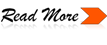
Label:
tips komputer